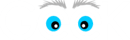Email koristimo u svakodnevnom poslovanju, redovno i gotovo instinktivno. Mnogi ne znaju da se email podaci trebaju redovno ažurirati, ukloniti nepotrebne email poruke, i općenito: potrebno je održavati podatkovne datoteke svake e-mail klijent aplikacije, pa tako i Mozilla Thunderbird.
Vremenom se datoteke popunjavaju i zauzimaju sve veći prostor na disku. Kako se popunjavaju datoteke, kada koristimo Thunderbird, možemo osjetiti usporeni rad E-mail klijenta, što je svakako znak da trebamo nešto poduzeti.
Većinom se korisnici oslanjaju na IT osoblje unutar poduzeća ili pozovu u pomoć vanjskog suradnika za to područje, ali je rješenje problema često jednostavno i prilagođeno je na način da korisnik sam može održavati, arhivirati i sortirati email poruke.
U ovom članku ćemo objasniti korak po korak, kako se radi arhiviranje E-pošte u aplikaciji Mozilla Thunderbird.
Kako arhivirati E-mail poruke?
U nastavku ćemo objasniti kako možete arhivirati poruke u e-mail aplikaciji Mozilla Thunderbird.
Pokrenite aplikaciju Thunderbird, i kreirajte (ako niste već prije) folder za arhiviranje email poruka. Da pojednostavimo, folder ćemo nazvati arhiva. Da bi kreirali folder arhiva, uradite desni klik na “Local Folders” i odaberite “New Folder”.
Folder za arhivu stavite kao pod-mapu Lokalnih foldera “Local Folders”.
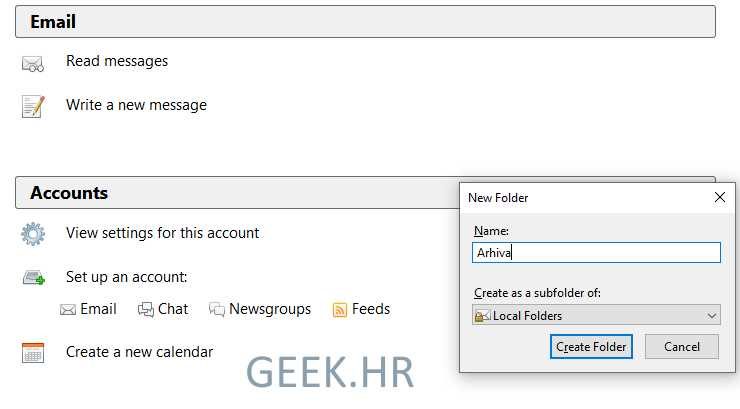
Sada uz pomoć miša i tipkovnice (Shift + lijevi klik) označite email poruke koje želite premjestiti u novi folder za arhiviranje.
Jednom kada označite poruke, povucite ih u folder Arhiva, ili uz pomoć desnog klika odaberite opciju “Move to > Local folders > Arhiva”.
Sačekajte da se označene poruke premjeste u novi folder Arhiva.
Da završite posao, kliknite na Inbox, ili Sent desnim klikom i odaberite opciju “Compact”.
Po završetku izvođenja naredbe, vaš posao je gotov. Za što bolji rad aplikacije i ugodnije pretraživanje email poruka, ovo radite po nekom redovnom intervalu, ovisno o broju email poruka koje dnevno primite ili pošaljete.
Arhivu e-mail poruka možete rasporediti po godinama, ili mjesecima. Važno je po završetku arhiviranja, i nakon brisanja većeg broja poruka, uraditi “Compact” sažimanje, da se podatkovna datoteka oslobodi prostora i defragmentira.
Druge E-mail aplikacije imaju slične alate, pa ćemo sljedećom prilikom objasniti kako se održavaju podatkovne mape MS Outlook aplikacije.